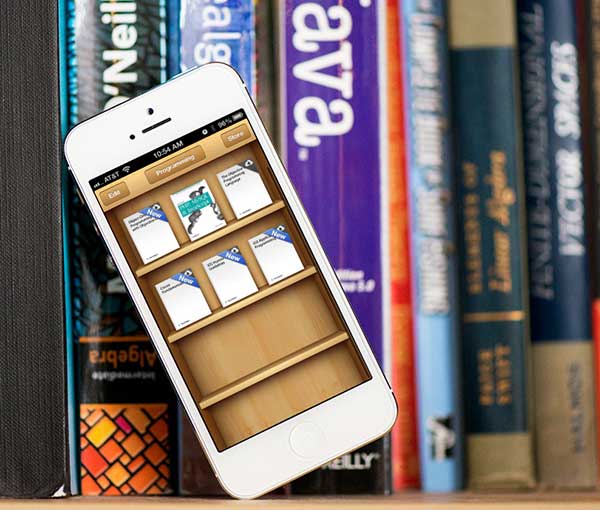Kan iBooks PDF's lezen? Ja, het is eigenlijk heel gemakkelijk om PDF's in iBooks te lezen. In dit artikel leest u stap voor stap hoe u een PDF-bestand synchroniseert met uw iPad, zodat u iBooks als PDF op uw iPad kunt lezen. Als u gewoon PDF's op uw iPad wilt lezen, kijk dan eens naar de gratis PDFelement app.
Hoe open ik een PDF in iBooks op de iPad?
Methode 1. PDF in iBooks openen vanuit een e-mailbijlage
Vraagt u zich af hoe u PDF's op uw iPad kunt lezen met iBooks? Misschien hebt u in uw e-mail bijlagen PDF-bestanden ontvangen en wilt u deze bestanden synchroniseren met uw iPad. U kunt een PDF met iBooks openen door rechtsboven in het scherm op "Openen in iBooks" te tikken. iBooks opent het bestand onmiddellijk en kan meteen een kopie van de PDF opslaan en op de virtuele boekenplank weergeven.
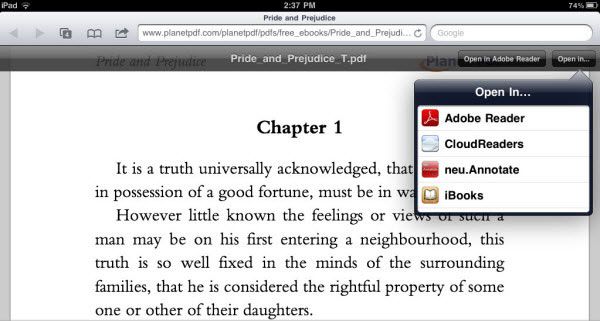
Methode 2. PDF's synchroniseren met iPad
Wanneer u PDF's synchroniseert met uw iPad, is het mogelijk dat iBooks deze PDF-bestanden rechtstreeks opslaat. In dat geval start u iBooks om PDF eBooks te lezen en tikt u op de Collectie linksboven in de hoofdinterface om de gewenste PDF te selecteren. Tik vervolgens op de PDF op de virtuele boekenplank te openen.
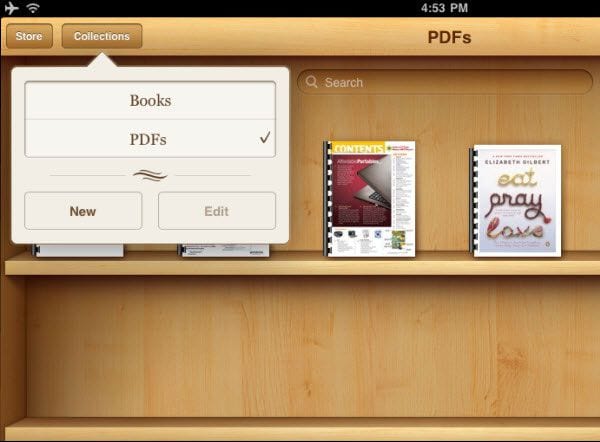
Hoe converteer u een PDF naar EPUB op de iPhone en iPad?
De bovenstaande informatie laat u zien hoe u een PDF op uw iPad opent in iBooks. Echter, om uw leeservaring te verbeteren, raden wij u aan om de PDF te converteren naar het EPUB formaat om op uw iPad te lezen. Het EPUB-formaat is het standaard eBook-formaat dat op de iPad wordt ondersteund. Om de PDF naar EPUB op uw iPhone of iPad te converteren, leest u deze handleiding met stapsgewijze instructies over hoe u een PDF naar de EPUB-indeling converteert met behoud van de oorspronkelijke opmaak en lay-out van de EPUB-uitvoer eBooks.
Hoe Converteer ik PDF naar EPUB op Windows en Mac
PDFelement is een professioneel PDF-bewerkingsprogramma dat is ontworpen voor zowel persoonlijk als zakelijk gebruik. Of u nu PDF-inhoud wilt bewerken, PDF-pagina's wilt beheren, PDF's wilt beveiligen met machtigingen en wachtwoorden, of achtergronden en bates-nummers aan PDF's wilt toevoegen, dit programma kan u helpen.
Bekijk de onderstaande stappen om te leren hoe u een PDF naar EPUB converteert op Windows of Mac, en zet het over naar de iPad voor een betere leeservaring.
Stap 1: Importeer PDF Bestanden
Open het programma, Open vervolgens het PDF-bestand dat u wilt converteren. Zowel native als gecodeerde PDF-bestanden worden ondersteund. Voeg gewoon meerdere PDF-bestanden toe om een batch-conversie uit te voeren. Als u een Mac-gebruiker bent, klikt u op het menu "Open Bestand" nadat u het programma hebt gestart.

Stap 2: Converteer PDF naar EPUB
Klik op de knop "Bestand" van het programma. Selecteer "Exporteren Naar" en dan "ePub" als het uitvoerformaat. Klik dan op de "Opslaan" knop in het pop-up venster en u bent klaar. Binnen een paar seconden ziet u de geconverteerde EPUB eBook in de uitvoermap.

Stap 3: Lees PDF in iBooks na Conversie
Na het omzetten van een PDF naar het EPUB formaat, kunt u de conversie overzetten naar iBooks.